通讯录怎么导入新手机
将通讯录导入新手机可通过多种方式实现,每种方法适用于不同场景:
方法一:通过云服务同步(推荐) 1. 旧手机操作: - 打开系统设置→账户与同步 - 登录Google账号(Android)或iCloud账号(iOS) - 开启联系人同步功能 - 手动执行立即同步
- 新手机操作:
- 使用相同账号登录
- 开启联系人同步
- 等待自动同步完成(约1-3分钟)
方法二:使用vCard文件传输 1. 旧手机导出: - 打开通讯录应用→管理联系人→导出 - 选择.vcf格式 - 存储到手机内存或SD卡
文件传输: - 通过蓝牙发送给新手机 - 或上传至网盘/邮箱后在新手机下载
新手机导入: - 文件管理器找到.vcf文件 - 点击文件选择"导入到通讯录"
方法三:SIM卡转移(适用于基础联系人) 1. 旧手机操作: - 通讯录设置→导出到SIM卡 - 注意SIM卡存储上限(通常≤500条)
物理转移: - 将SIM卡插入新手机
新手机操作: - 通讯录设置→从SIM卡导入 - 建议立即备份到手机存储
特殊机型处理: - 华为手机:通过手机克隆App - 小米手机:使用小米换机 - iPhone间转移:iCloud自动同步
注意事项: - 同步前检查联系人去重设置 - 跨平台转移时注意字段兼容性(如公司职位可能丢失) - 建议在WiFi环境下进行云同步 - 完成导入后抽查部分联系人验证完整性
建议优先选择云同步方式,若联系人超过1000条,可分批次操作避免失败。
通讯录导入新手机的步骤详解?
将通讯录导入新手机的操作流程如下:
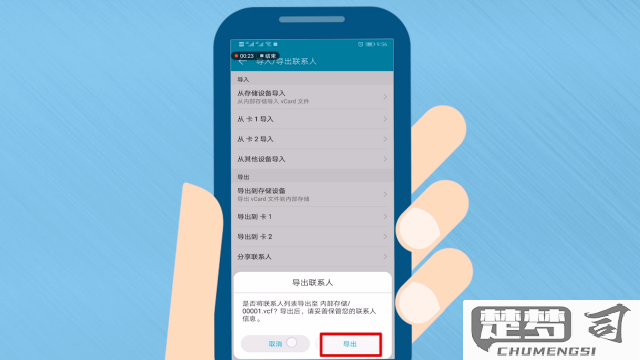
旧手机导出通讯录 - 安卓设备:打开联系人应用 → 点击右上角菜单 → 选择"导入/导出" → 选择"导出到存储设备" → 生成.vcf文件 - iOS设备:进入设置 → 点击Apple ID → iCloud → 开启通讯录同步 → 等待云端备份完成
选择传输方式 - 云端传输:通过Google账户/iCloud账户同步 - 安卓:设置 → 账户 → 添加Google账户 → 同步联系人 - iOS:新手机登录相同Apple ID → 开启iCloud通讯录同步 - 本地传输: - 蓝牙传输:两台手机配对后发送.vcf文件 - 数据线连接:通过电脑中转.vcf文件 - 第三方应用:使用SHAREit等文件传输工具
新手机导入操作 - 安卓设备: - 找到.vcf文件 → 点击文件 → 选择用联系人应用打开 - 或进入联系人应用 → 导入/导出 → 从存储设备导入 - iOS设备: - 若使用iCloud会自动同步 - 手动导入:登录iCloud官网 → 下载vCard → 通过邮件发送到手机
验证与整理 - 检查重复联系人:多数手机系统会自动合并 - 确认特殊字段:注意公司、职位等附加信息是否完整 - 建议操作:导入后立即进行云端备份
注意事项: - 不同品牌手机可能存在操作差异,建议查看具体机型说明 - 超过500条联系人建议分批次操作 - 导入前确保新手机有足够存储空间 - 重要通讯录建议提前在电脑备份
不同品牌手机间通讯录如何转移?
手机通讯录跨品牌转移主要有以下几种方法,根据操作便捷性和适用场景选择最适合的方式:
1. 使用云服务同步 - 安卓手机(华为/小米/OPPO等): 进入设置→账号与同步→开启联系人同步(华为用户使用华为云,小米用小米云) 新手机登录同一账号自动同步 - iPhone用户: 设置→Apple ID→iCloud→开启通讯录同步 安卓手机安装iCloud客户端同步联系人
2. 通过SIM卡转移 旧手机:通讯录→导出到SIM卡(注意容量限制) 新手机:通讯录→从SIM卡导入 适合联系人较少的用户
3. 使用第三方工具 - 推荐应用:QQ同步助手/微信通讯录助手 - 操作步骤:
1. 旧手机安装应用并备份
2. 新手机安装相同应用恢复
3. 支持安卓/iOS双向转移
4. VCF文件传输 - 导出步骤:
旧手机通讯录→导出为.vcf文件
通过蓝牙/邮件发送到新手机
- 导入步骤: 新手机文件管理器打开.vcf文件 选择用通讯录应用导入
注意事项: - 云服务同步前确认存储空间充足 - 重要联系人建议多重备份 - 转移后检查特殊字段(如公司/备注)是否完整 - 部分国产手机品牌需在导出时选择"显示所有联系人"
特殊机型处理: 华为/荣耀手机可使用"手机克隆"APP 三星用户可通过Samsung Smart Switch转移
通讯录导入新手机时常见问题及解决方法?
通讯录导入新手机时常见问题及解决方法:
1. 联系人重复显示 - 问题原因:多次导入或不同账户同步导致 - 解决方法:进入联系人应用设置→合并重复联系人;或使用第三方工具如"Duplicate Contacts"进行智能合并
2. 部分联系人丢失 - 检查项: - 原设备是否开启"仅显示有号码联系人"选项 - 导出时是否勾选了所有联系人分组 - 操作步骤:重新导出时选择.vcf格式,确认勾选"所有联系人";检查云备份是否完整
3. 安卓与iOS系统间导入失败 - 转换方案: - 安卓→iOS:使用"转移到iOS"官方应用 - iOS→安卓:通过iCloud导出.vcf文件 - 注意点:特殊字段(如铃声、自定义标签)可能不兼容
4. 导入后信息乱码 - 编码问题处理: - 用电脑端文本编辑器(如Notepad++)将文件转为UTF-8编码 - 避免使用中文命名.vcf文件
5. SIM卡存储联系人无法识别 - 新方案:先将SIM卡联系人导入旧手机→通过蓝牙/Wi-Fi直传 - 替代方案:使用SIM卡读卡器配合专用软件导出
6. 社交媒体联系人未同步 - 平台特定操作: - 微信:设置→通用→通讯录同步 - Facebook:账户设置→联系人同步 - 建议:单独备份社交应用聊天记录
7. 企业通讯录同步问题 - 企业级解决方案: - Exchange账户需重新配置 - 联系IT部门获取LDAP同步配置 - 使用MDM移动设备管理软件
8. 大量联系人导入卡顿 - 优化方案: - 分批导入(每次不超过500条) - 关闭实时同步功能 - 优先在Wi-Fi环境下操作
预防性建议: 1. 导出前在原设备进行3-2-1备份(3份副本,2种介质,1份离线) 2. 测试导入少量联系人验证格式兼容性 3. 使用加密压缩包传输敏感联系人数据 4. 定期使用Google Contacts/苹果iCloud进行云端同步
高级技巧:
- 通过ADB命令导出安卓联系人:adb shell content query --uri content://com.android.contacts/contacts
- 使用Python脚本处理vCard文件格式转换
